如何将 YouTube 添加到 Leapfrog Epic
.jpg)
Leapfrog Epic 是市场上最受欢迎的儿童平板电脑之一。它们为您的孩子提供安全而有趣的平板电脑技术和宝贵而有趣的学习体验。这里的“安全”部分是指设备本身的构建目的是阻止对某些类型内容的访问。作为父母,您可以完全控制孩子可以访问和不能访问的内容。
例如,除非您允许访问,否则无法通过 Leapfrog 上的专用应用访问 YouTube。但是,“允许”可能比您想象的要困难和复杂一些。
为什么要将 YouTube 添加到 Leapfrog?
快速链接
- 为什么要将 YouTube 添加到 Leapfrog?
- Leapfrog 上的 YouTube 应用?
- 在 Leapfrog 上安装 YouTube
- 父屏幕
- 第三方应用
- 应用安装
- 阻止第三方应用
- 使用 Leapfrog 原生浏览器
- YouTube 和 Leapfrog
虽然它有时是不适当的内容,YouTube 始终会得到适当的审核,并且不会允许您的孩子访问成人内容。除非您使用 18 岁以上的帐户登录,否则无法观看 18 岁以上的视频,因此您的孩子是安全的。
YouTube 实际上可以用作一种宝贵的学习工具,因为 YouTube 上有很多内容世界上最受欢迎的视频观看网站,可以教您的孩子很多有关各种主题的知识。它还可以帮助小孩子发现他或她最感兴趣的东西,并尽早开始走向快乐的成年。
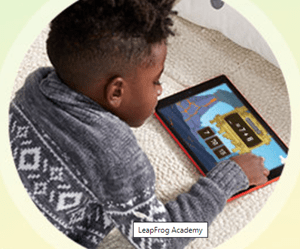
Leapfrog 上的 YouTube 应用?
每个 Android 设备都有一个专用的 YouTube 应用,您可以使用它来访问所有可用内容轻松快捷。作为 Android 设备,Leapfrog 应该能够支持 Google Play 上的 YouTube 应用程序。支持?是的,它可以。但是,Leapfrog 设备未预装 Google Play。
Google Play 的特点是它只预装在 Android 机型上。如果 Leapfrog 之类的设备没有自带 Google Play,您将永远无法在其上使用该应用程序。所以,毕竟你不能在 Leapfrog 上安装 YouTube?实际上,是的,您可以。
在 Leapfrog 上安装 YouTube
从 Google Play 下载应用并不是安装的唯一方法Android 设备上的应用程序。您可以通过浏览器下载应用程序来安装它。此外,首先,Google Play 上不提供某些 Android 应用程序。以下是在 Leapfrog 上安装 YouTube 的方法。
父屏幕
YouTube 应用安装过程的每一步都将进行在父屏幕内。要激活它,请导航到 Leapfrog 开始屏幕的右上角,然后点击“父母”图标。此操作将提示您输入您在设置 Leapfrog 设备时选择的锁码。输入代码后,父屏幕将打开。
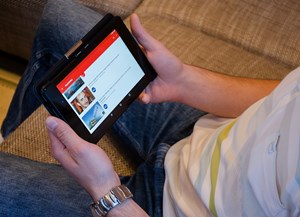
第三方应用
没有 Google Play 商店的每台设备都将 Google Play 应用视为第三方内容。 Leapfrog 也是这种情况。为了能够在此设备上安装 Google Play 应用程序,您需要接受来自未知来源的内容。为此,请转至 设备:设置 &帐户,然后选择设备设置。在此屏幕上,点击 Security,选择未知来源,然后点击确定以确认。
应用安装
在这一步中,您将在 Leapfrog 上启用浏览器访问。在您看到的列表中,一直向下滚动到底部,您应该会看到应用中心。点按此条目,然后选择其他。确认弹出的所有警告,这应该会打开浏览器。如果您看不到应用中心,请访问系统更新来更新设备的固件。
在浏览器中,您现在就可以下载 YouTube 应用了。选择一个 APK 下载站点(例如,“APKMirror.com”)并查找 YouTube 应用。下载应用程序,点击它,你应该可以打开它。它可以像在任何其他 Android 平板电脑设备上一样工作。
阻止第三方应用程序
如果您想确保如果您的孩子找不到访问 APK 下载站点的方式,您会想要阻止所有内容。和第二步一样,进入设备:设置&帐户,然后是设备设置、安全,最后,取消选中提到的未知来源复选框。
使用 Leapfrog 本机浏览器
开箱即用,Leapfrog 限制了浏览器功能,以确保儿童安全。当然,您作为家长可以根据自己的喜好添加或删除允许通过的网站。如果您在 Leapfrog 的原生浏览器中将 YouTube 列入白名单,您的孩子将能够访问它。
为此,请返回父屏幕,输入锁定代码,然后导航至 LeapSearch 在出现的屏幕中。在下一个屏幕中,默认情况下,您将能够看到 LeapSearch 批准的网站列表。要阻止这些网站中的任何一个,只需将右侧的已批准按钮切换为已阻止。
要将网站添加到列表中,请导航到屏幕顶部我添加的站点。现在,您只需轻触添加网站并输入网址(在本例中为 www.youtube.com),然后轻触添加网址。瞧!您的孩子现在可以从 Leapfrog 的默认浏览器访问 YouTube。
YouTube 和 Leapfrog
有两种方法可以访问 Leapfrog 上的 YouTube 内容.第一个涉及将应用程序安装为第三方应用程序,这可能需要一些时间,但会确保更好的用户体验。第二个涉及允许 YouTube 在设备上通过。这两种方法都有效并且适用于 Leapfrog 设备。
您是否会将 YouTube 添加到您孩子的 Leapfrog 中?你更喜欢哪种方法?请随时在下面的评论部分提出任何问题或讨论 Leapfrog 和 YouTube。













0 评论